Тем более, что свежий инсайдерский билд системы сильно отличается от того, что гулял по сети ранее. Изменений прибавилось, причём количество их ощутимо. Сильно переработан интерфейс. Изменили то, что мы видели ранее, немного причесали, сделали аккуратнее и приятнее. Не обошлось без проблем. Добавили косяков, обрезали старый функционал, который был многими востребован.
Мы предупреждаем, что бета-версия системы на то и бета, что содержит много спорных моментов и порой может работать не так стабильно, как хотелось бы. В качестве операционки на постоянную основу мы бы её не рекомендовали в текущем виде. Если у вас задачи сложнее, чем просмотр роликов на YouTube и чтение наших обзоров, то выполнять их в Windows 11 будет достаточно неудобно. Юзабилити по сравнению с Windows 10 заметно пострадало.
На скриншоте самый актуальный инсайдерский билд на текущий момент. Именно его и будем устанавливать. Для этого не потребуется даже вступать в программу Windws Insider. Windows 11 можно установить, например, второй системой, оставив для ежедневных рабочих задач отлаженную полноценную Windows 10.
Где скачать Windows 11
Для добычи дистрибутива воспользуемся сервисом UUP Dump. Он собирает обновления для Windows прямо с серверов Microsoft. В данном случае поможет нам сгенерировать скрипты для загрузки нужных файлов и упаковки их в установочный ISO-образ. Наша ссылка уже ведёт на раздел загрузки, за вас выбрали самый свежий билд, но вы можете его изменить, если нужен какой-то более старый.
Далее вам по шагам придётся выбрать язык системы, который необходим, редакцию операционки (либо взять наш вариант Windows 11 Pro ENG), а затем выбрать окончательные действия.
После прохождения всех этих процедур жмём на кнопку «Create Download Package». Сервер отдаст вам zip-архив.
Мы сразу рекомендуем его переназвать как-то попроще, обязательно без пробелов, так как замечали с дефолтным названием процесс загрузки дистрибутива может проходить с ошибками. Сменив имя — завершается без проблем.
После распаковки полученного архива выбираем скрипт на загрузку для вашей ОС. Если вы сейчас в Windows более ранних версий, то верным выбором будет «uup_download_windows.cmd».
Далее даём время на скачивание файлов и компоновку их в ISO-образ. Выглядит это примерно следующим образом.
По завершении процесса нажимаем на клавиатуре 0.
Инструкция по установке Windows 11
Для создания загрузочной флешки мы рекомендуем использовать приложение Rufus.
Запускаем Rufus, вставляем в USB флешку объёмом не менее 8 Гб.
В выпадающем поле «Device» она появится автоматически. Но на всякий случай проверьте, что приложение верно определило флешку, не подставив туда, скажем, ваш второй жёсткий диск. Флешка будет форматироваться, потому стоит подойти к вопросу со всей внимательностью.
Далее в Rufus жмём на кнопку «Select» и переходим в папку, в которую распаковывали архив со скриптами. Выбираем там ISO-файл. Осталось только нажать «Start».
Ждём несколько минут, пока флешка становится загрузочной.
Можно приступать к установке ОС на ваш ПК. Процесс установки не изменился со времён Windows 10. Он совершенно стандартный и проходит быстро.
Источник: Nerdschalk.

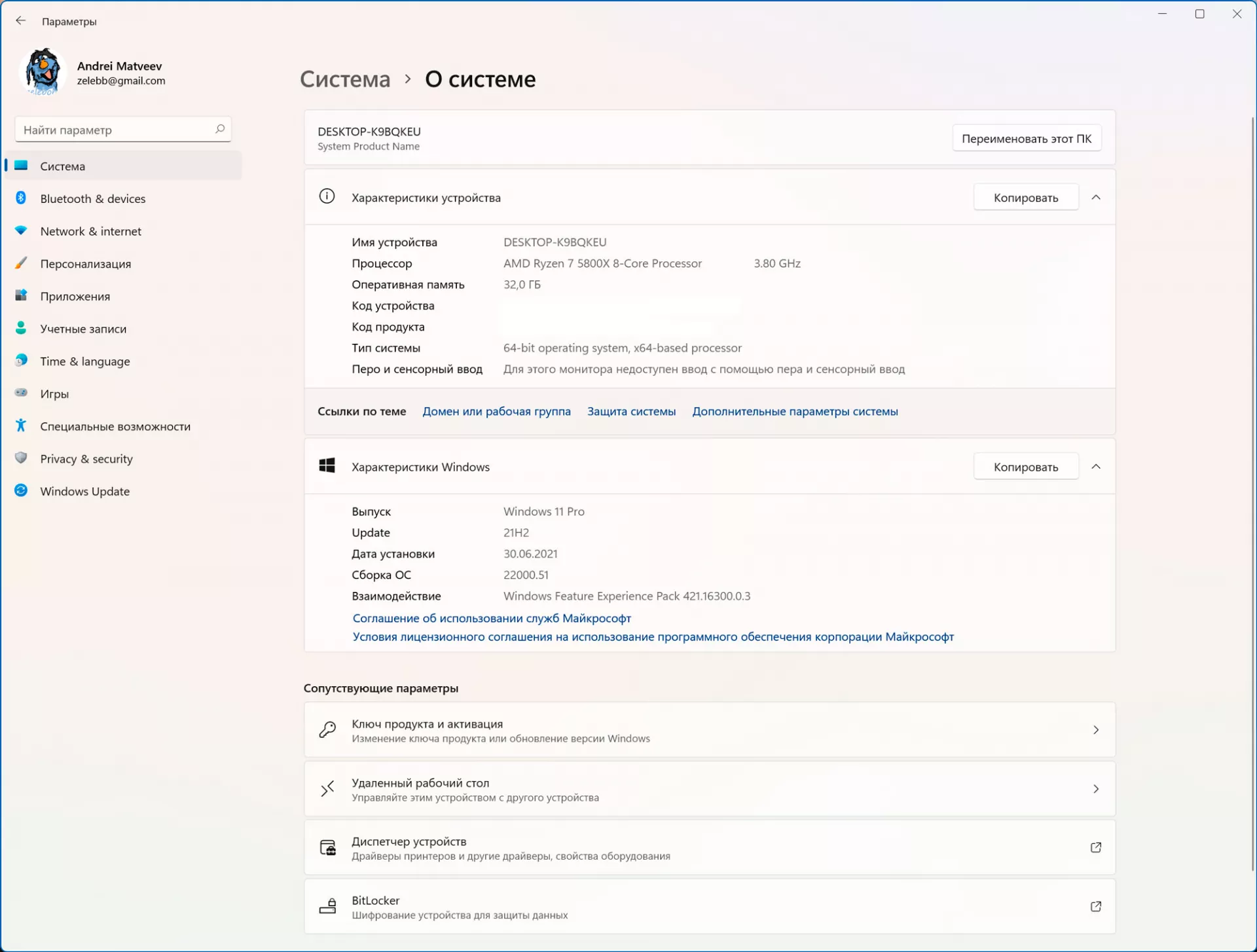
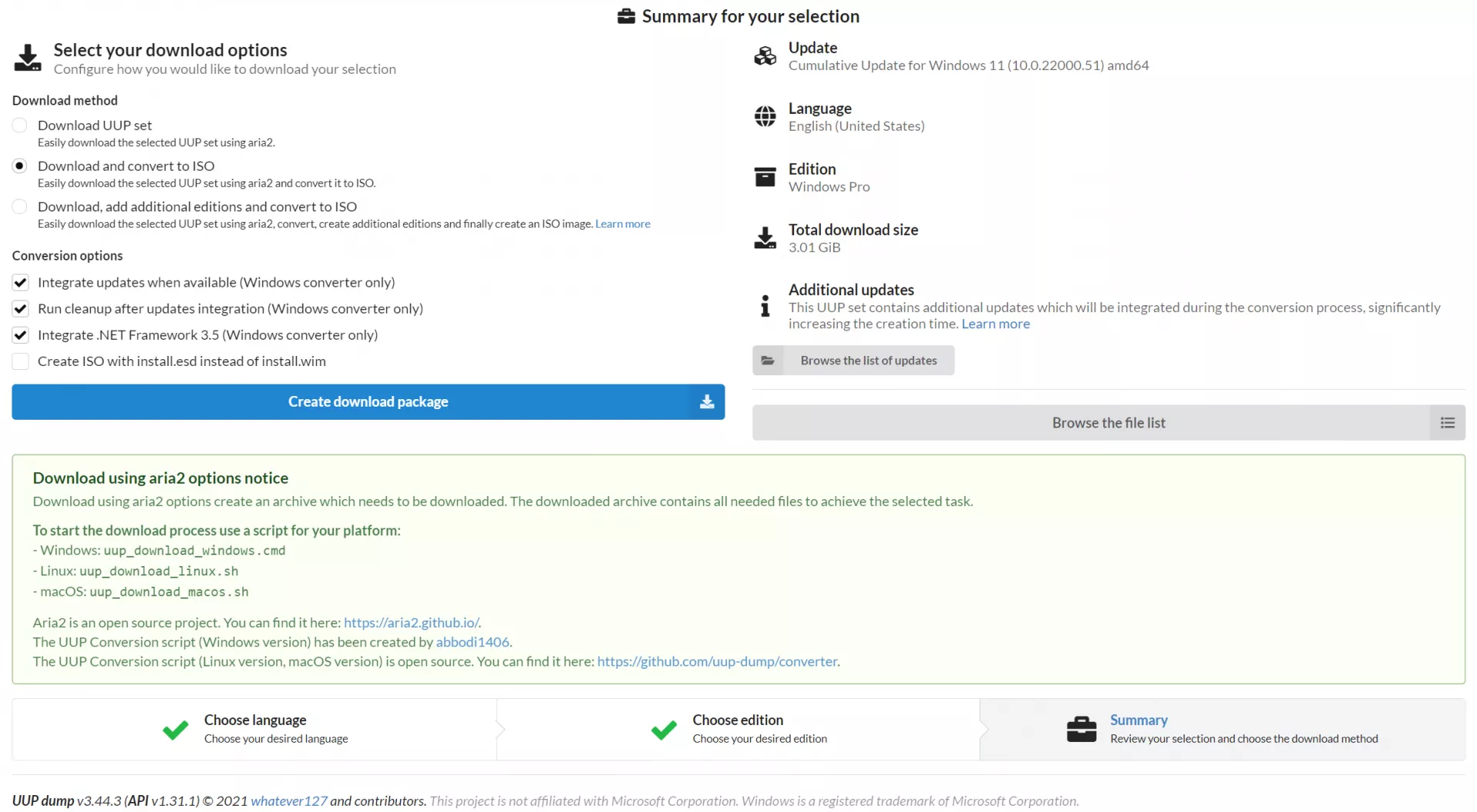
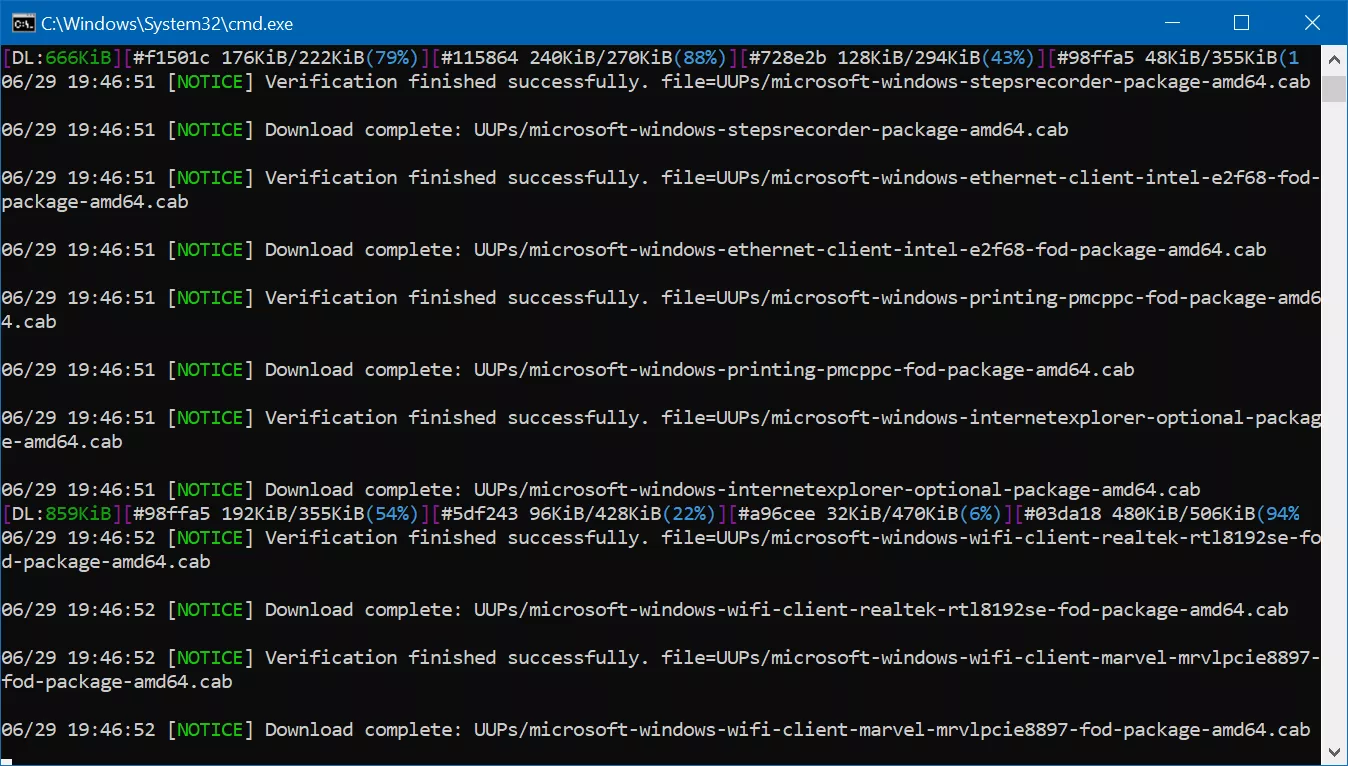
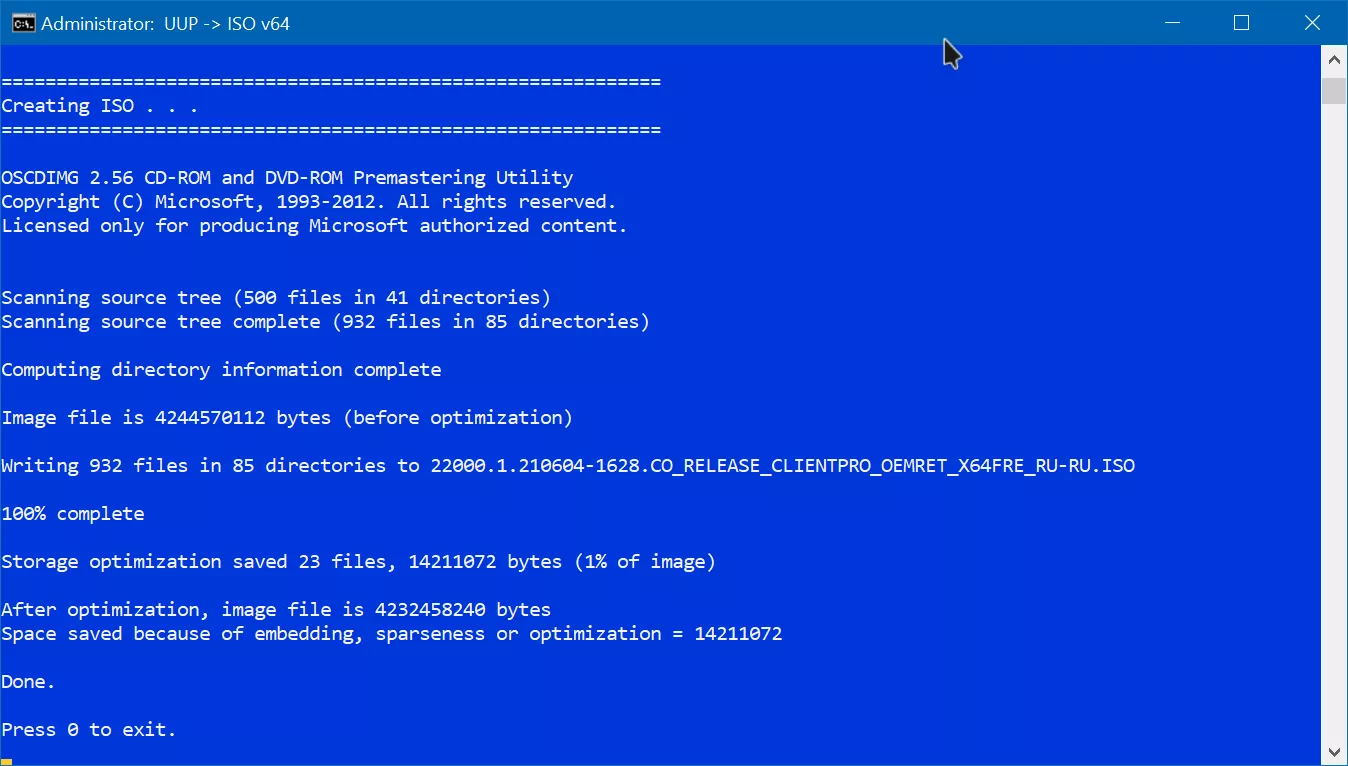
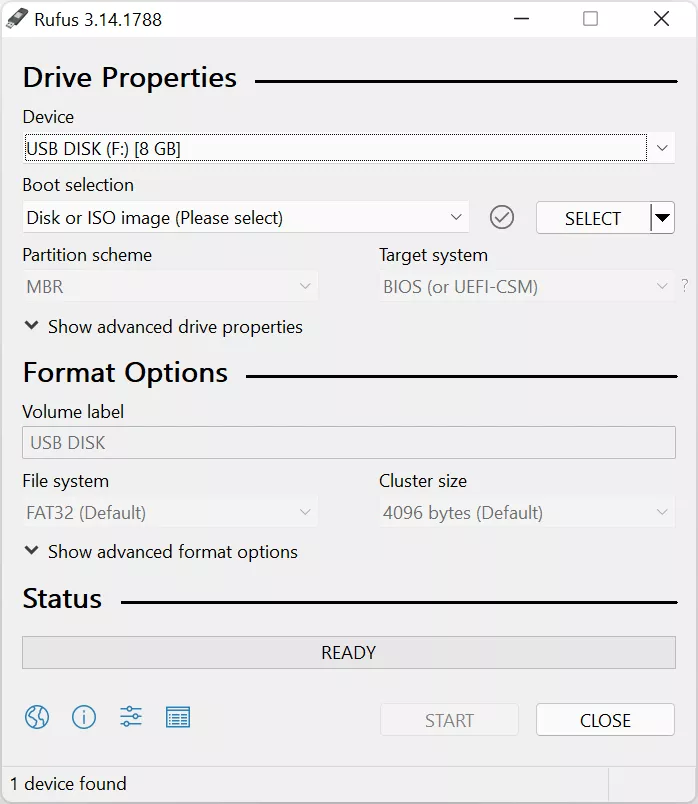

Обсуждение
Пока тишина. Станьте первым!